脱獄ユーザーはAppleがiOSをアップデートするたびに、最新版にしてしまうと脱獄が解除されてしまい、最新版のiOSを楽しむことが出来ません。また、最新iOSにアップデートする際はDFUモードにするなど、毎度面倒な作業を行う必要があります。バージョンに対応した脱獄アプリがリリースされるまではiOSも古いバージョンで耐えるしかありません。
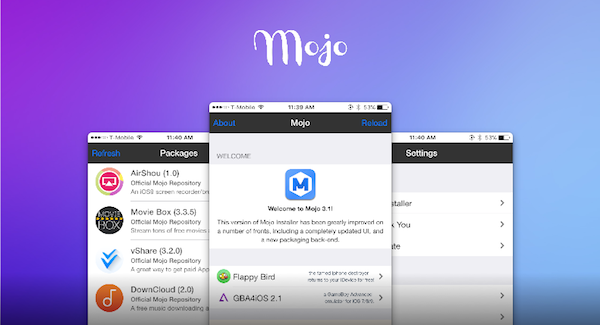
脱獄系のインストーラ・アプリの代名詞といえば「Cydia」ですね。ご存知の通り、Appleは「Cydia」のようなアプリを公式には認めていません。また、現在のiOS最新版ファームウエアは「iOS 9.3.1」ですが、残念ながら脱獄できる脱獄ツールはありません。
「Mojo」はCydiaライクな、Safari上からインストール出来るシンプルなアプリベースのインストーラです。iOS最新版の「iOS 9.3.1」上でインストール出来、何より脱獄不要です。
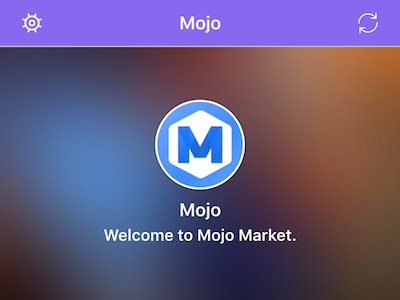
Mojo最新情報はこちら!
脱獄不要の「Mojo」をiPhoneにインストールする方法
1.「Mojo」サイトにアクセス
まず最初に、iPhone上でSafariを起動し、「Mojo」サイト(URL:https://mojoinstaller.co/)にアクセスします。Mojoインストーラページが表示されたら画面下のリンゴマークの「Install directry from your iDevice」ボタンをタップします。
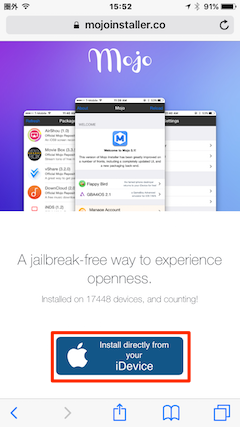
2.「Build Custom Profile」ボタンをタップ
「INSTALL MOJO」の画面では、「What does this do?(何をするのか?)」といった説明が書かれています。気にせずに、紫色の「Build Custom Profile」ボタンをタップします。
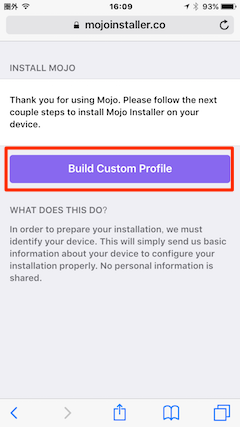
3.「インストール」ボタンをタップ
Safariブラウザから切り替わり、「プロファイルをインストール」ページが表示されます。右上の「インストール」ボタンをタップします。
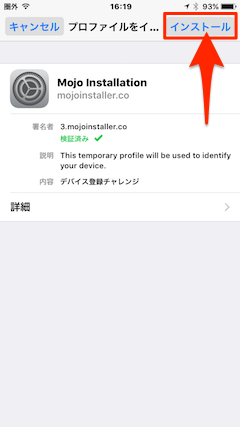
4.パスコードを入力
「パスコードを入力」画面が表示された場合には、パスコードを入力してください。
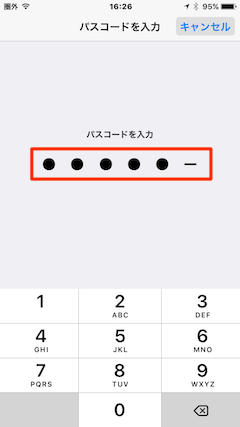
5.「インストール」ボタンをタップ
パスコードを入力すると、ポップアップのメニューが表示されるので、「インストール」ボタンをタップします。
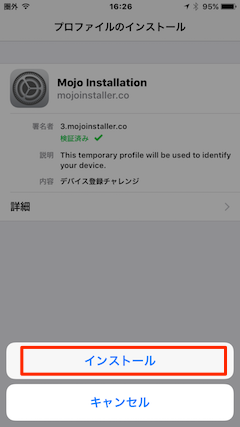
6.「Install Mojo」ボタンをタップ
プロファイルのインストールが開始されます。終了すると再びSafariブラウザの画面に戻ります。「Install Mojo」ボタンをタップします。
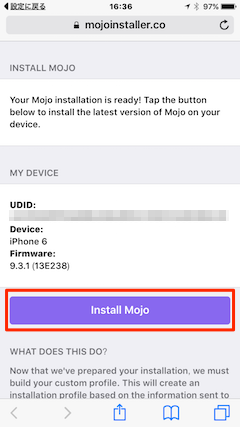
7.「Install」ボタンをタップ
ポップアップの「mojoinstaller.co would like to install “Mojo”」確認画面が表示されるので、「Install」ボタンをタップします。
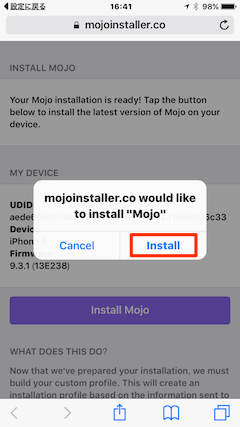
8.「インストール」ボタンをタップ
再度、設定アプリに移行して「プロファイル」画面が表示されます。「Mojo Installer」のプロファイルが、現在「未署名」であることが「署名者」欄に赤字で表示されています。画面右上の「インストール」ボタンをタップします。
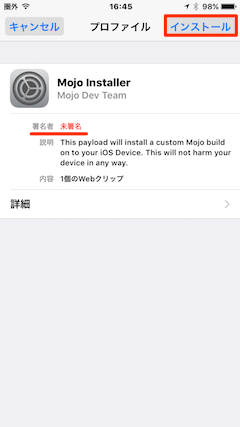
9.再度「パスコード」を入力
「パスコードを入力」画面が表示されたら、再度パスコードを入力してください。
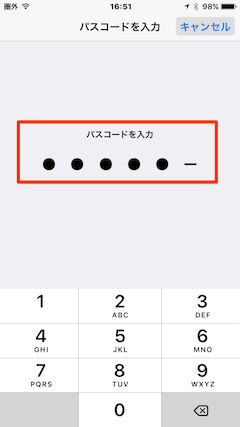
10.「次へ」ボタンをタップ
「承諾」画面では購入ありがとう的な「”MOJO DEV TEAM”からのメッセージ」が表示されます。「次へ」ボタンをタップして先に進みます。
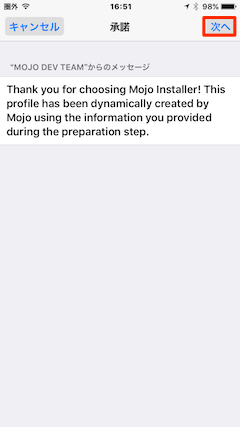
11.「インストール」ボタンをタップ
「このプロファイルは署名されていません」メッセージが表示されますが、気にせずに画面右上の「インストール」ボタンをタップします。
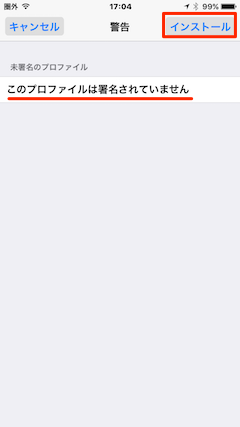
12.「インストール」ボタンをタップ
ポップアップのメニュー「インストール」ボタンをタップします。
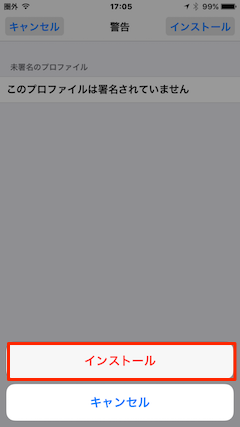
13.インストール完了
「プロファイルのインストール」が始まり、あっという間に「インストール完了」します。
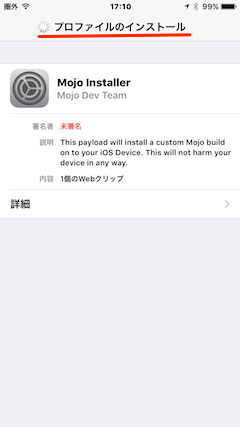
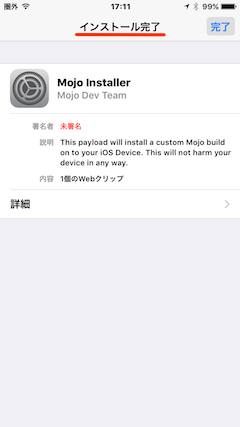
以上で、「Mojo」インストーラのiPhoneへのインストールは完了です。ホーム画面から「Mojo」アプリを使用することができます。
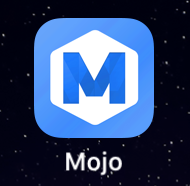
「Mojo」を起動してみる
インストールプロセスが完了したら、「Mojo」アプリを起動して正常に動くか確認しましょう。ホーム画面から「Mojo」アイコンを起動すると、以下のように「Hello」ページが表示されます。左に順次スワイプしていくと、[Welcome to Mojo」画面での「Get Started」で「Preparing First Run(最初の準備)」が開始され、その後「Mojo」のホーム画面が表示されます。
first run to “Mojo”
「Mojo」のホーム画面
「Mojo」のホーム画面から、App Storeにない好きなアプリをインストールすることができます。Flappy Bird、GBA4iOS 2.1をはじめ、AirShou、Bobby Movie Box Le Cuongなんてのもインストールすることができます。また、エミュレータアプリのお気に入りスキンなんかも手に入れることができます(ただし、現時点ではインストール出来ないものもあります)。
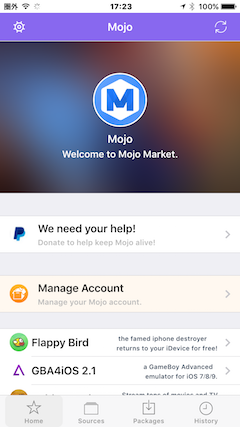
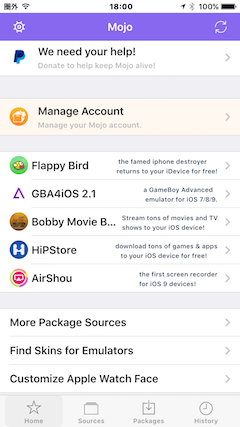
インストールしたアプリを起動するには、iOSデバイスで「信頼」処理を行う必要があります。「設定」アプリを起動して、[設定]→[一般]→[デバイス管理]と進み、「デバイス管理」画面にある「エンタープライズAPP」のセクションにインストールしたアプリの販売元が表示されます。自己責任で「信頼」してアプリを使用可能にします。
「Mojo」を削除する方法
もし、「Mojo」をインストールしたけれど、気に入らない、インストール出来るアプリが少ない、使わなくなったなどの理由で、アンインストールしたいということもありますね。その場合は「設定」アプリを使って簡単に削除することが出来ます。
「設定」アプリを起動して、[設定]→[一般]→[プロファイル]と進み、「構成プロファイル」にある一覧から「Mojo」をタップします。「Mojo」のプロファイル画面で「プロファイルを削除」します。
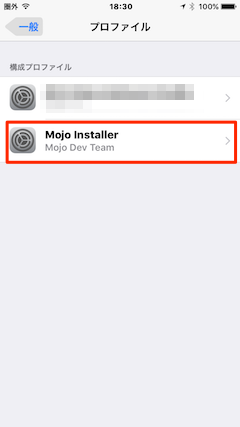
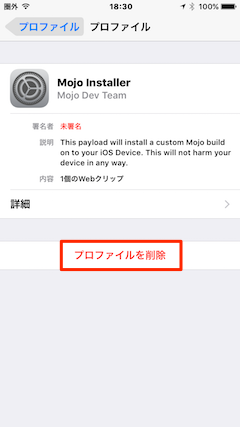
こちらもチェック!










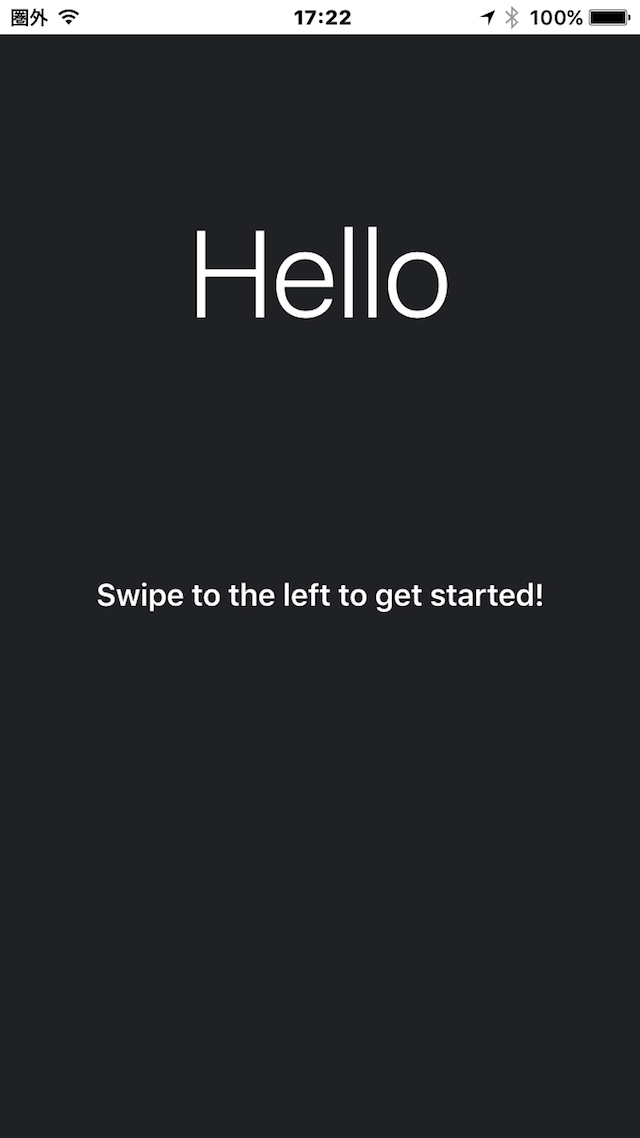

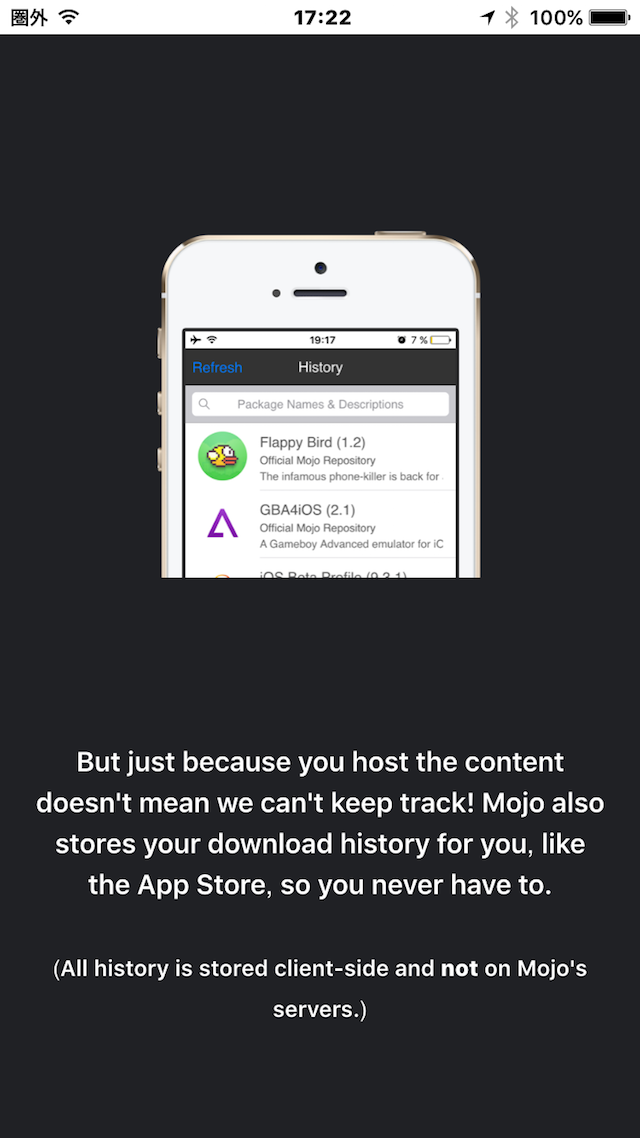
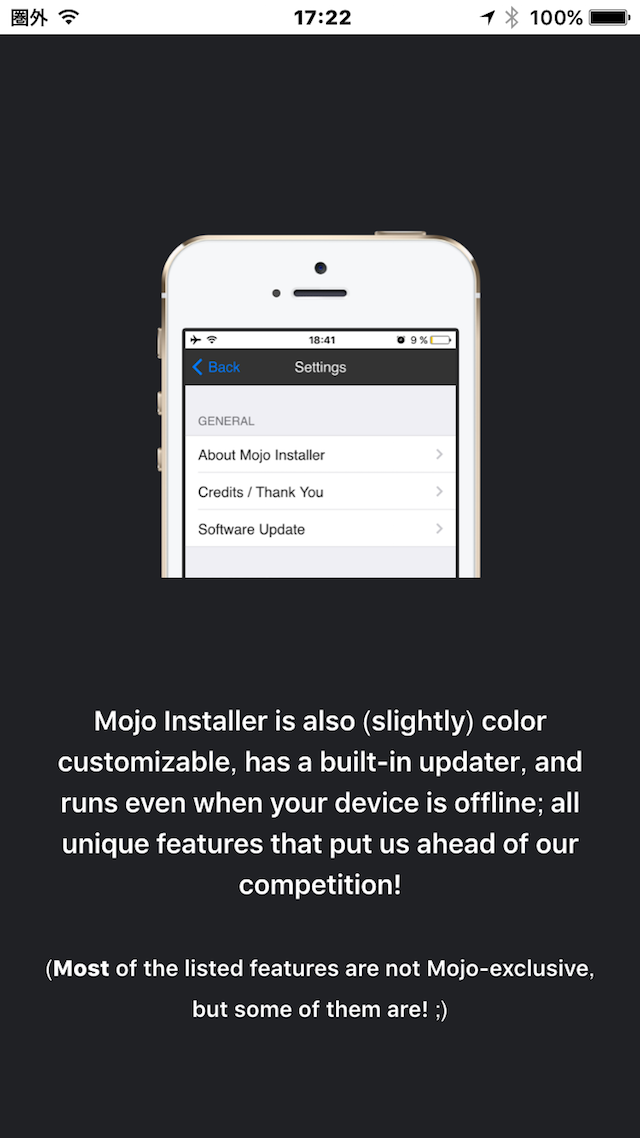
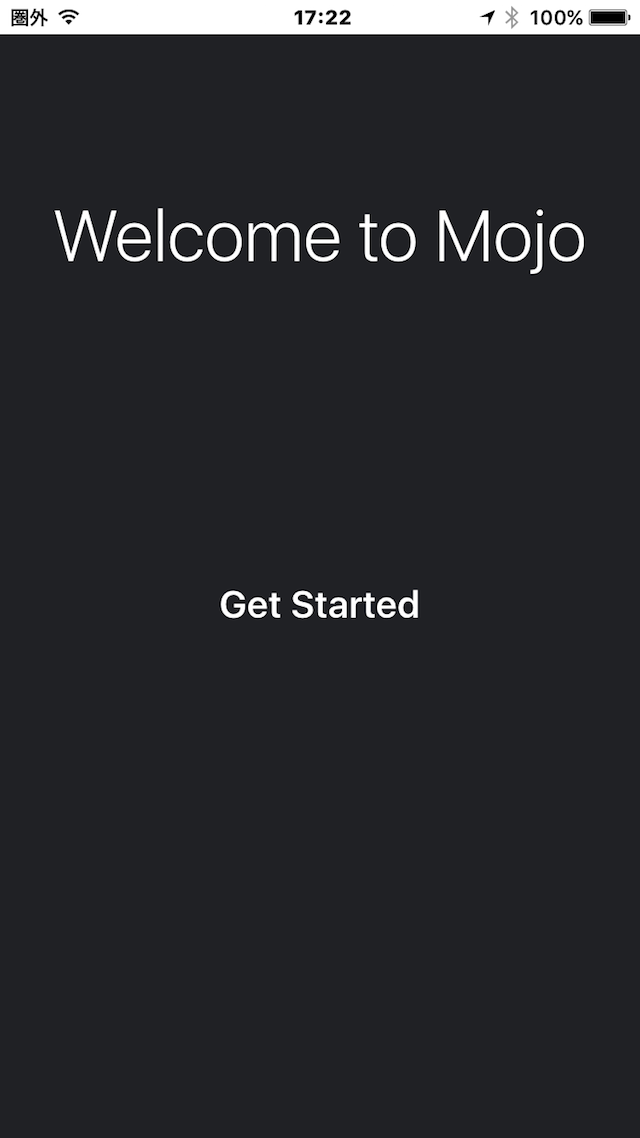
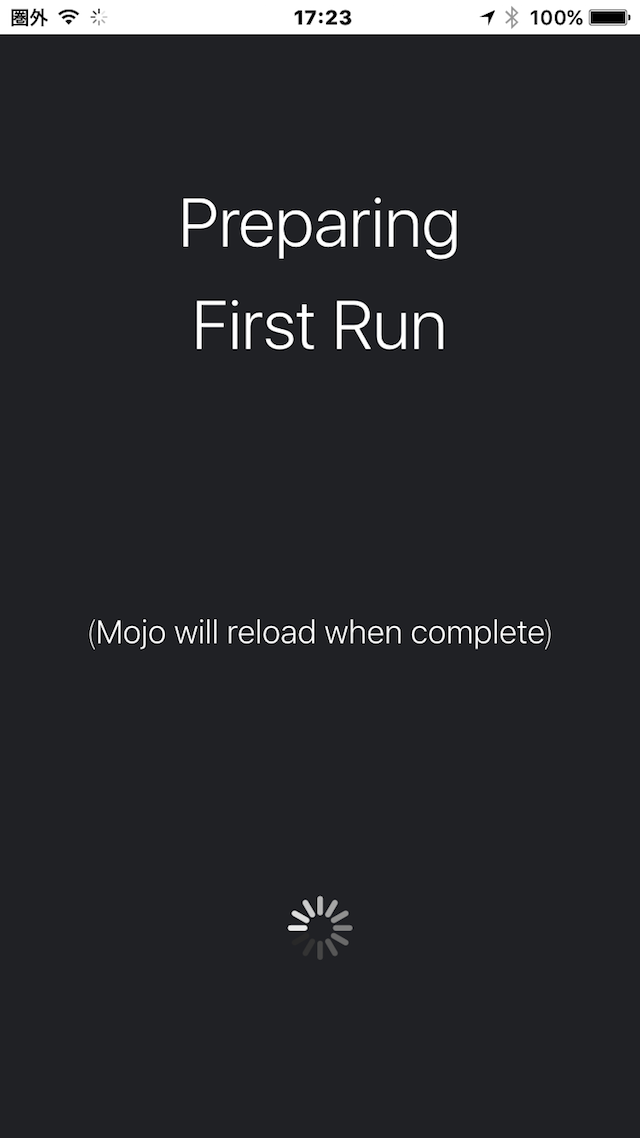
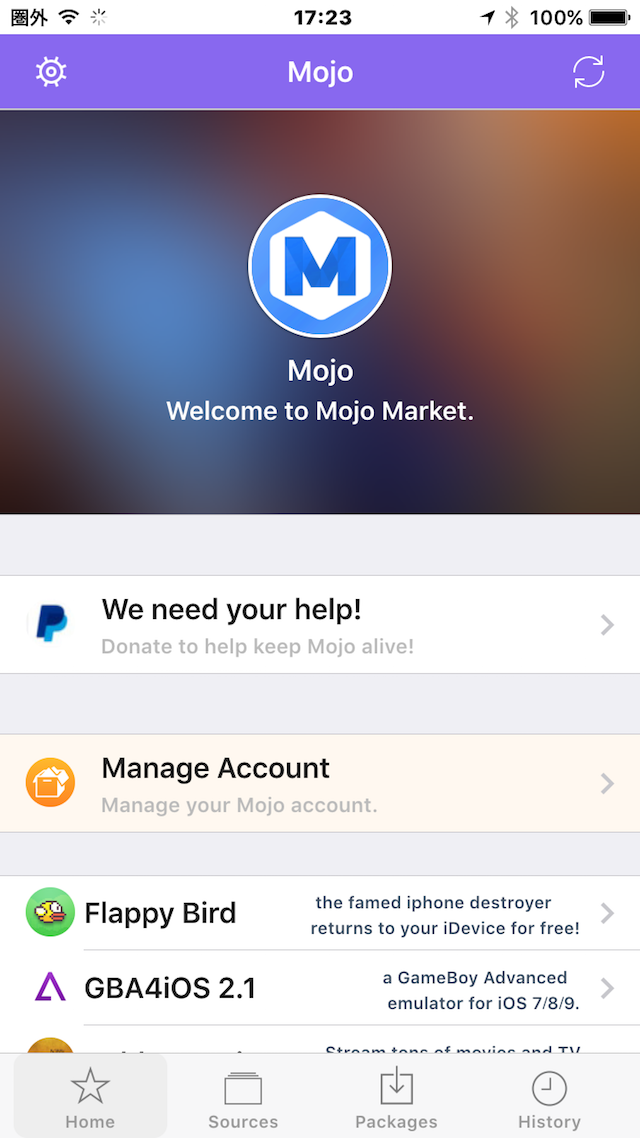
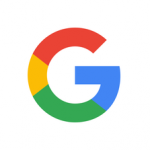

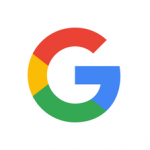
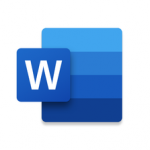
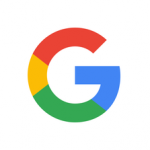



この記事へのコメント
記事を参考にさせていただきmojoをインストールすることができました。ありがとうございます。
そこで質問なのですが、ifunboxのアプリ情報を開くことができなくなってしまったのですが、mojoを利用して解決する方法はありますでしょうか。
まだネット上でもmojoに関する情報が少ないので、ご教授いただけると嬉しいです。
よろしくお願いします。
こんにちは
質問の意図を勝手に解釈しましたが
iFunBoxでアプリ情報などを見るには脱獄しないと見られないのではないでしょうか。
mojoは脱獄するわけではないのでシステムファイルなどは見ることはできないです。
アプリ内のファイルなどは見られることはできますがiTunesで見られる範囲のものだけです。
それとも、ただ単に接続できないとかですかねぇ。
iPadではできるのでしょうか
検証していないのですが、おそらく出来ると思います。今度検証したらまたお知らせしますね。いなっさんがインストールして出来た場合には、逆にお知らせいただけるとうれしいです。
iPadにインストールしようとすると、「サーバー証明書が無効」となってしまいますね。署名者が「未検証」と出てしまいます。署名が期限切れとなってしまいました。iPadのiOSバージョンが最新の為かも知れません…。取り急ぎ、まずはここまで。